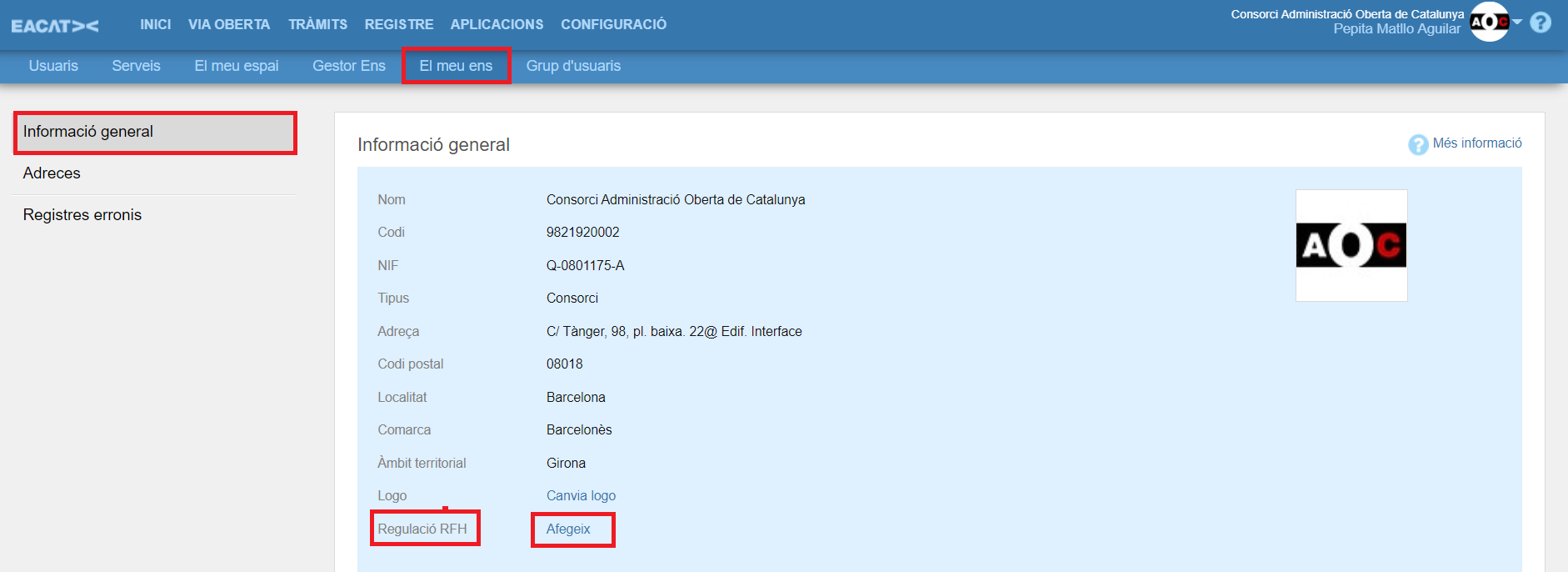Es una funcionalidad que dispone el módulo de Configuración de EACAT para dar cumplimiento a la Ley 39/2015, de 1 de octubre, del Procedimiento Administrativo Común de las Administraciones Públicas. Para más información consulte la FAQ: ¿Cómo podemos asistir a la ciudadanía en el uso de los medios electrónicos?
La Ley obliga a las Administraciones públicas a:
-
Tener un registro o sistema equivalente donde se hagan constar los funcionarios habilitados para cada una de las siguientes funciones:
- La realización de copias auténticas (cuando no se realicen por actuación administrativa automatizada).
- La asistencia en el uso de los medios electrónicos a los interesados no obligados a utilizarlos.
Estos funcionarios pueden disponer de una o ambas de estas funciones.
- Que consten en este registro, los funcionarios , como mínimo, que presten servicios en las oficinas de asistencia en materia de registros (OAMR).
Por todo ello, la funcionalidad del Registro de funcionarios habilitados (RFH) de EACAT permite al gestor de usuarios:
- Adjuntar la norma de creación del RFH de cada ente, que se puede cargar y actualizar en la subsección Mi ente .
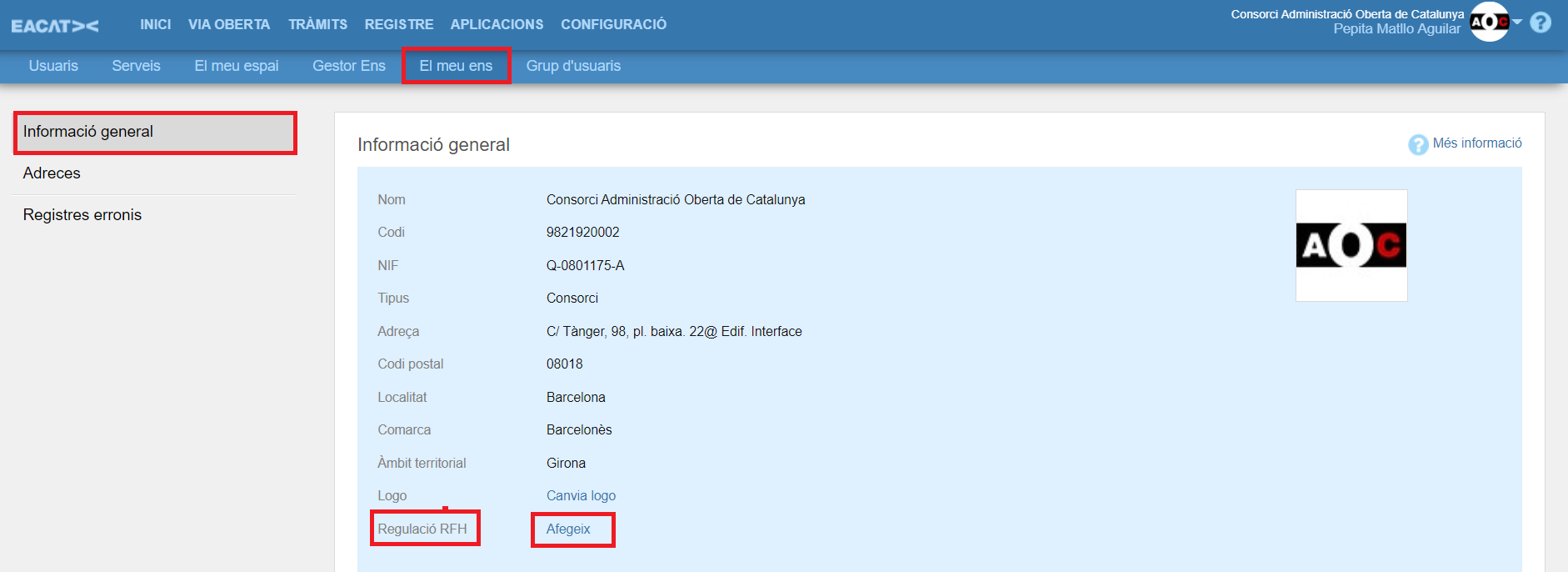
- Informar qué usuarios de su ente son funcionarios habilitados , a través de la subsección Usuarios . Bien cuando se crea un nuevo usuario o cuando se modifica un usuario ya existente. Para ello, en la ficha de información de cada usuario , se ha añadido un apartado de datos para informar:
- Fecha alta RFH , es la fecha en la que el usuario entra a formar parte del RFH.
- Fecha baja RFH , es la fecha en la que el usuario causa baja en el RFH.
- Unidad administrativa , es el órgano administrativo al que pertenece el usuario.
- Asistir a los interesados en el uso de medios electrónicos, es una de las funciones que tienen asignadas los usuarios que forman parte del RFH.
- Expedición de copias auténticas , es una de las funciones que tienen asignadas los usuarios que forman parte del RFH.
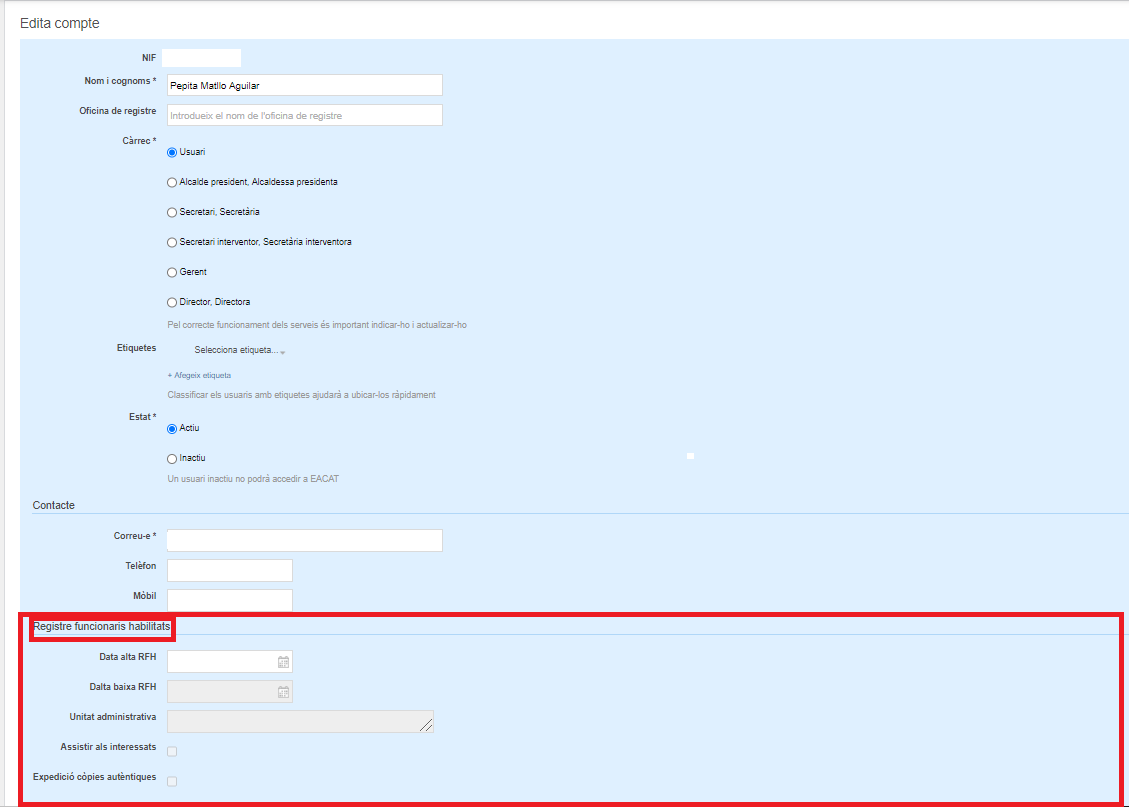
Adicionalmente, todos los usuarios podrán ver en su ficha si es un funcionario habilitado , a través de la subsección Mi espacio .
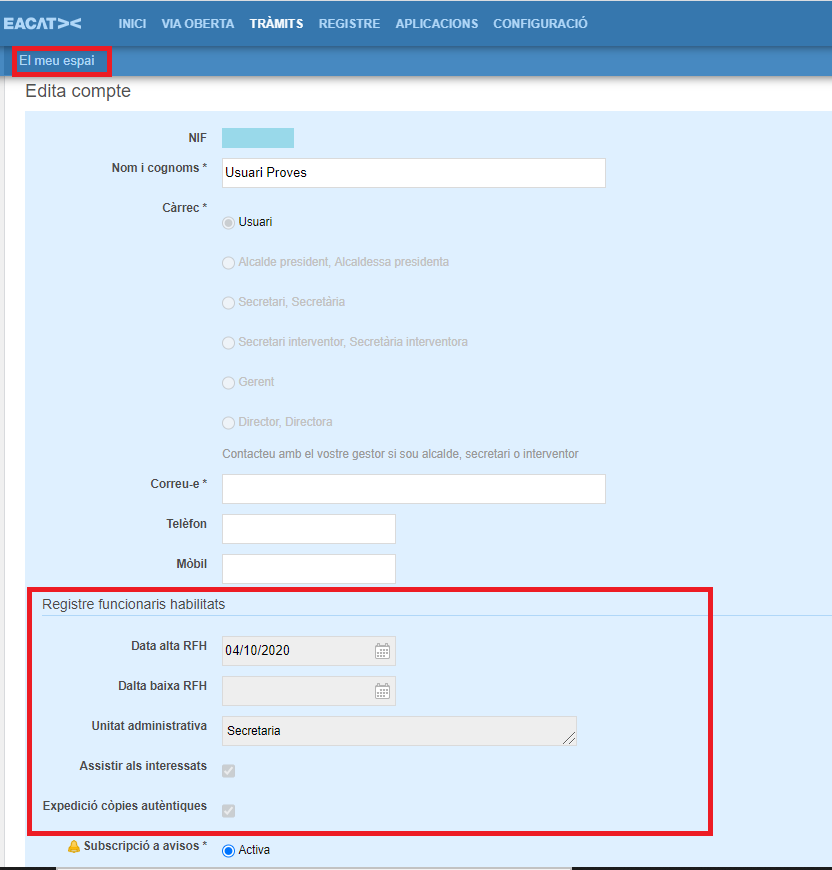
Es muy importante saber que cada Administración debe :
- Aprobar la creación del RFH del ente.
- Nombrar a sus funcionarios habilitados (entre los que se incluirán, como mínimo, los de las OAMR), asignando las funciones que se le atribuyen a cada uno de ellos (asistencia en el uso de los medios electrónicos y/o expedición de copias auténticas).
- Fue responsable de mantener actualizado su RFH.
Por último, cualquier usuario de EACAT puede consultar el Registro de funcionarios habilitados, para dar cumplimiento al marco normativo y para facilitar la interoperabilidad de este registro.
Los gestores de usuarios del ente dentro de EACAT, a través del módulo de Usuarios de EACAT.
Si eres gestor de usuarios del ente en EACAT y quieres asignar a un usuario funciones de funcionario habilitado, se pueden dar dos situaciones diferentes:
- Que sea un usuario nuevo
- Creo al usuario a través de la subsección Usuarios .

- Informo a los campos de la ficha de información del usuario y en el caso del RFH:
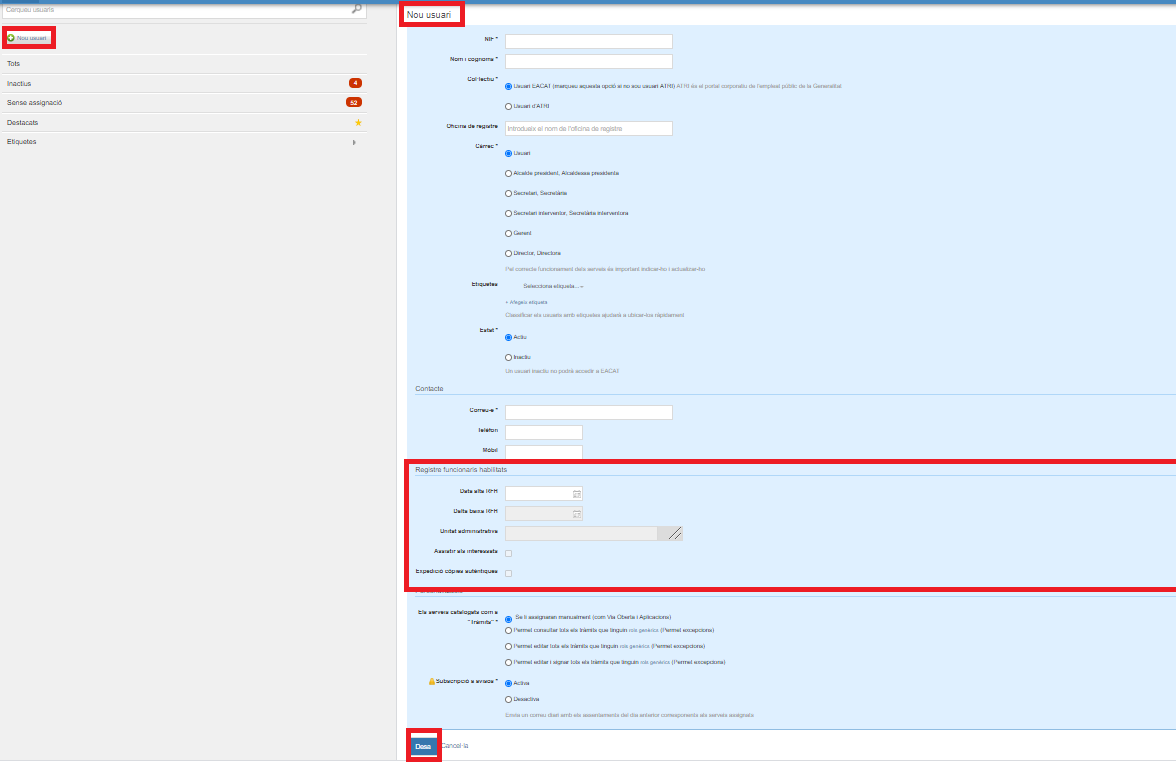
- Fecha alta RFH , es la fecha en la que el usuario entra a formar parte del RFH.
- Fecha baja RFH , es la fecha en la que el usuario causa baja en el RFH.
- Unidad administrativa , es el órgano administrativo al que pertenece el usuario.
- Asistir a los interesados , es una de las funciones que tienen asignadas los usuarios que forman parte del RFH.
- Creo al usuario a través de la subsección Usuarios .
- Que sea un usuario que ya existe
- Voy a la subsección Usuarios y busco el usuario al que quiero asignarle funciones de funcionario habilitado. Aparece el Directorio de usuarios y clico sobre el nombre del usuario.
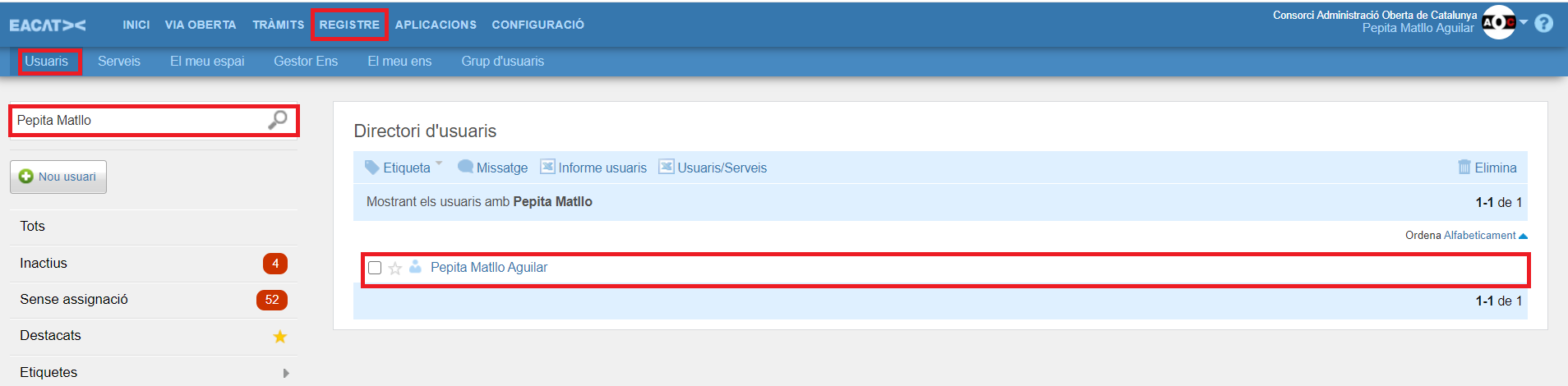
- Aparece el formulario abreviado del usuario y pulso Editar para desplegarlo.

- Se despliega la ficha del usuario y busco el apartado relativo al RFH, donde puedo rellenar los siguientes campos:
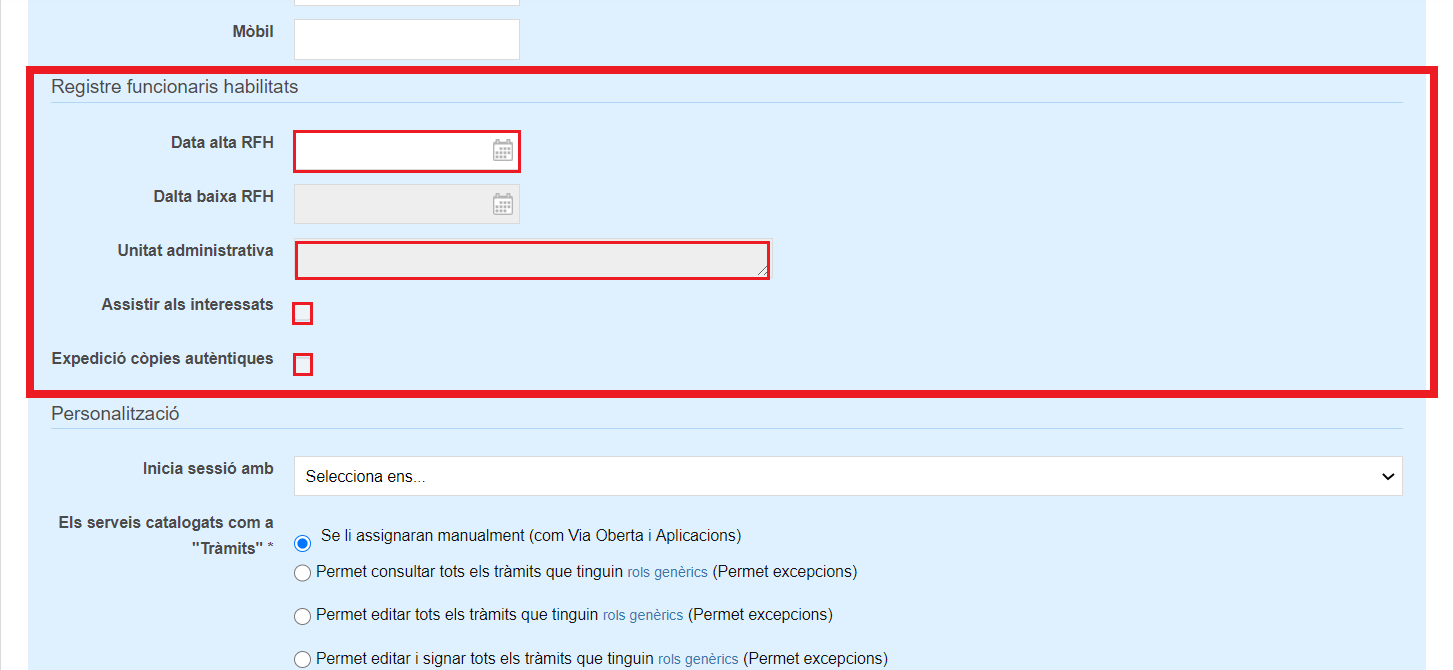
- Fecha alta RFH , es la fecha en la que el usuario entra a formar parte del RFH.
- Fecha baja RFH , es la fecha en la que el usuario causa baja en el RFH. Por tanto, sólo habrá que ponerla en caso cuando el usuario deje de ser usuario habilitado.
- Unidad administrativa , es el órgano administrativo al que pertenece el usuario.
- Asistir a los interesados , es una de las funciones que tienen asignadas los usuarios que forman parte del RFH.
- Expedición de copias auténticas, es una de las funciones que tienen asignadas los usuarios que forman parte del RFH.
- Si el usuario era funcionario habilitado y quiero que deje de serlo, se rellena el campo Fecha baja RFH de la ficha de información del usuario. Fecha a partir de la cual causará baja como funcionario habilitado del ente.
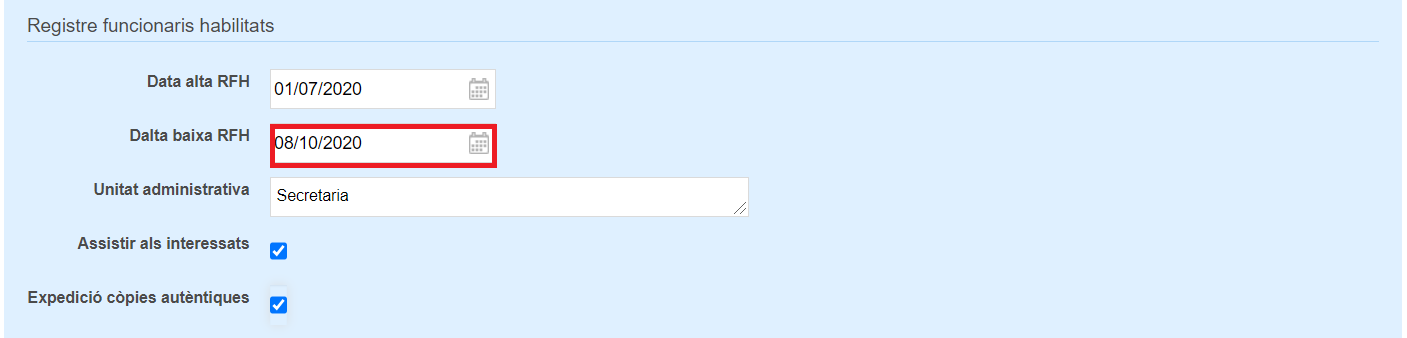
- Voy a la subsección Usuarios y busco el usuario al que quiero asignarle funciones de funcionario habilitado. Aparece el Directorio de usuarios y clico sobre el nombre del usuario.
A través de la ficha de información del usuario del módulo de Usuarios de la sección Configuración de EACAT, tal y como se ha explicado en el punto 3.b) de este manual
Para saber si eres un funcionario habilitado, vaya a la subsección Mi espacio , dentro de Configuración , y pulse Editar.
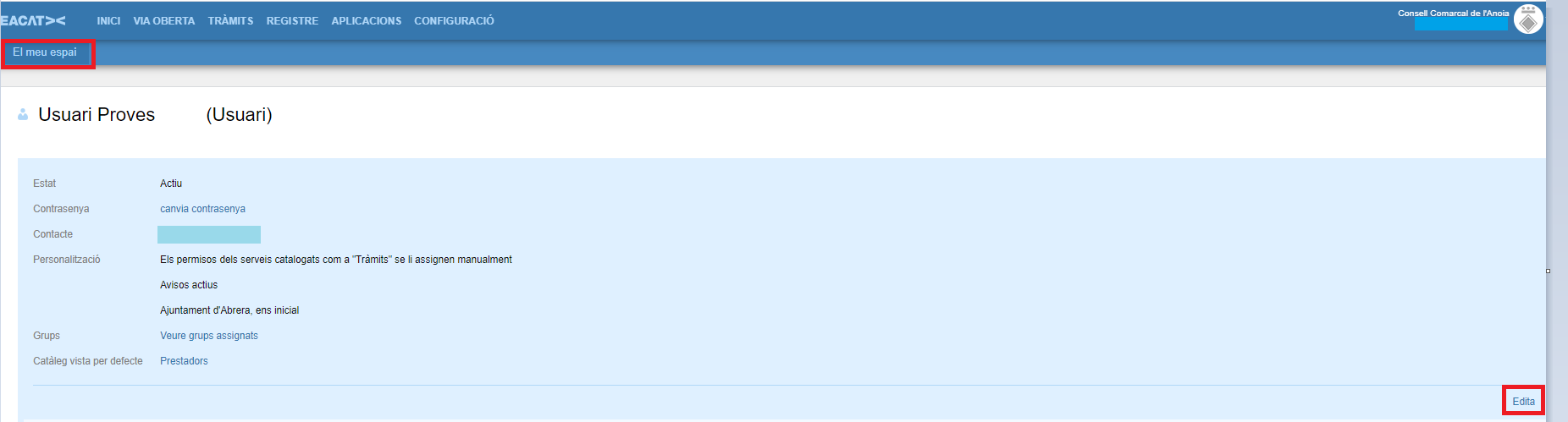
Se desplegará la ficha de usuario, donde se encuentran los datos relativos a la configuración de tu usuario dentro de la plataforma EACAT. Si eres un funcionario habilitado, en esta ficha aparecerá la sección Registro de Funcionarios Habilitados , en la que habrá tus datos relativos a este Registro, que sólo podrás visualizar y en ningún caso subsanar.
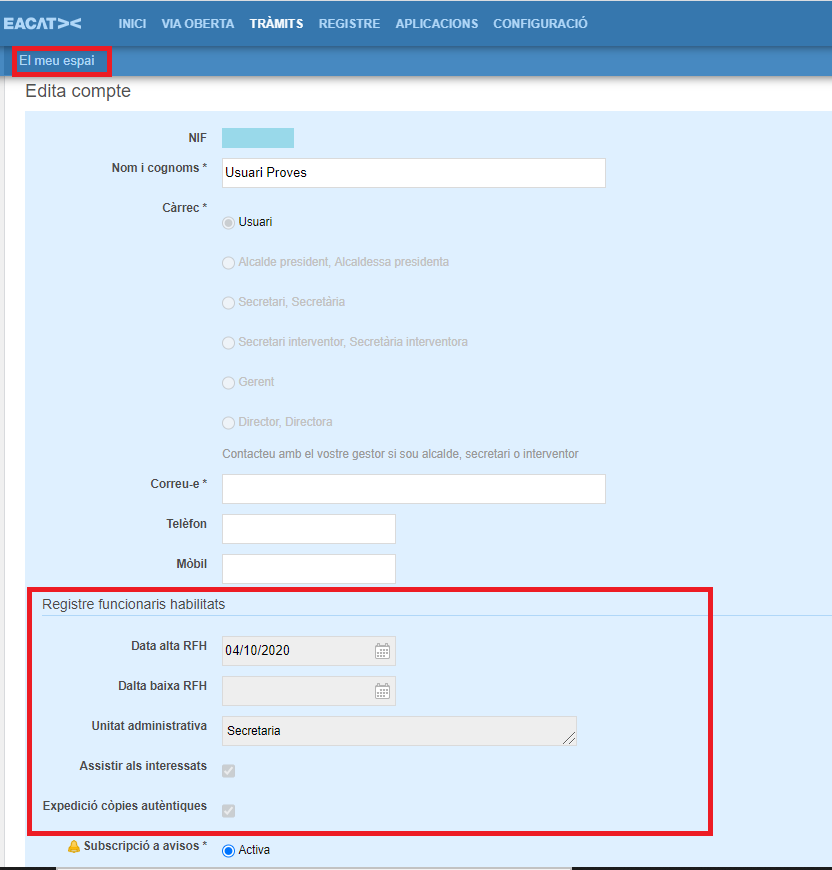
Si hace falta alguna enmienda en estos datos deberás dirigirte al gestor de usuarios de EACAT de tu ente.
A través del buscador de funcionarios habilitados, cualquier usuario de EACAT puede buscar a los funcionarios habilitados de cualquier ente adherido a la plataforma.
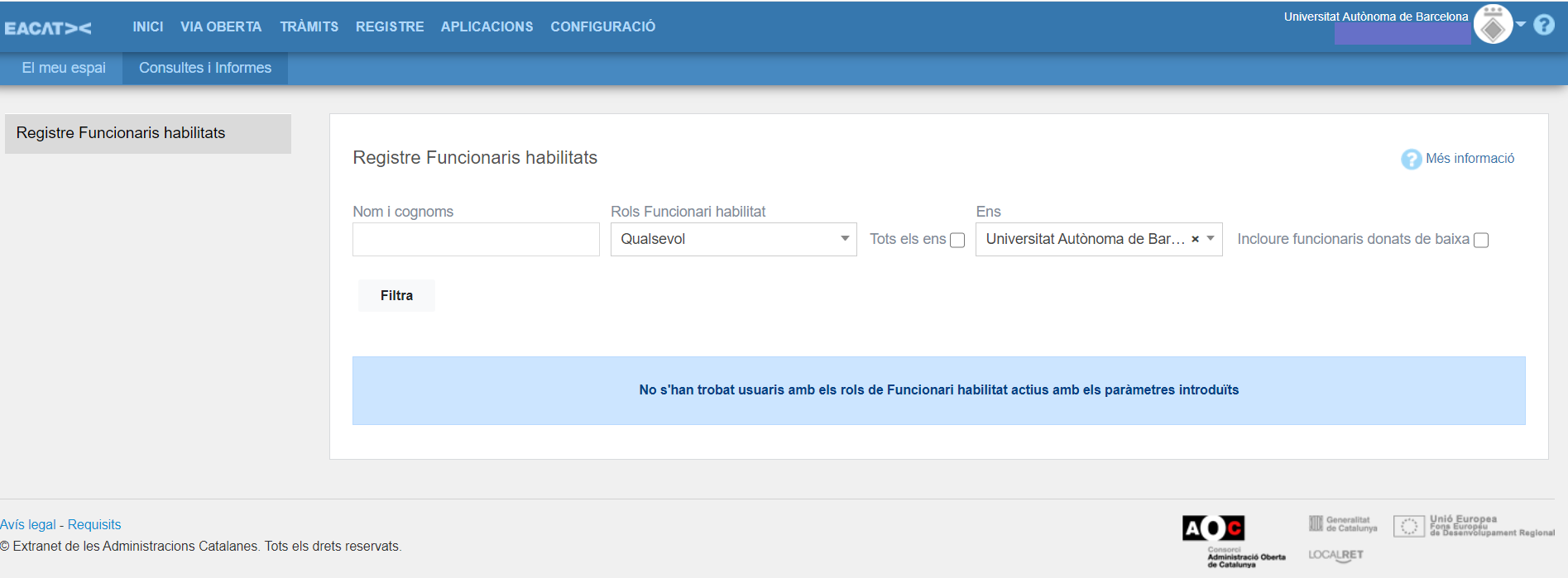
Para acceder al buscador es necesario ir a la sección Configuración , donde además de Mi espacio se ha configurado una nueva subsección llamada Consultas e informes, donde encontrarás este buscador.
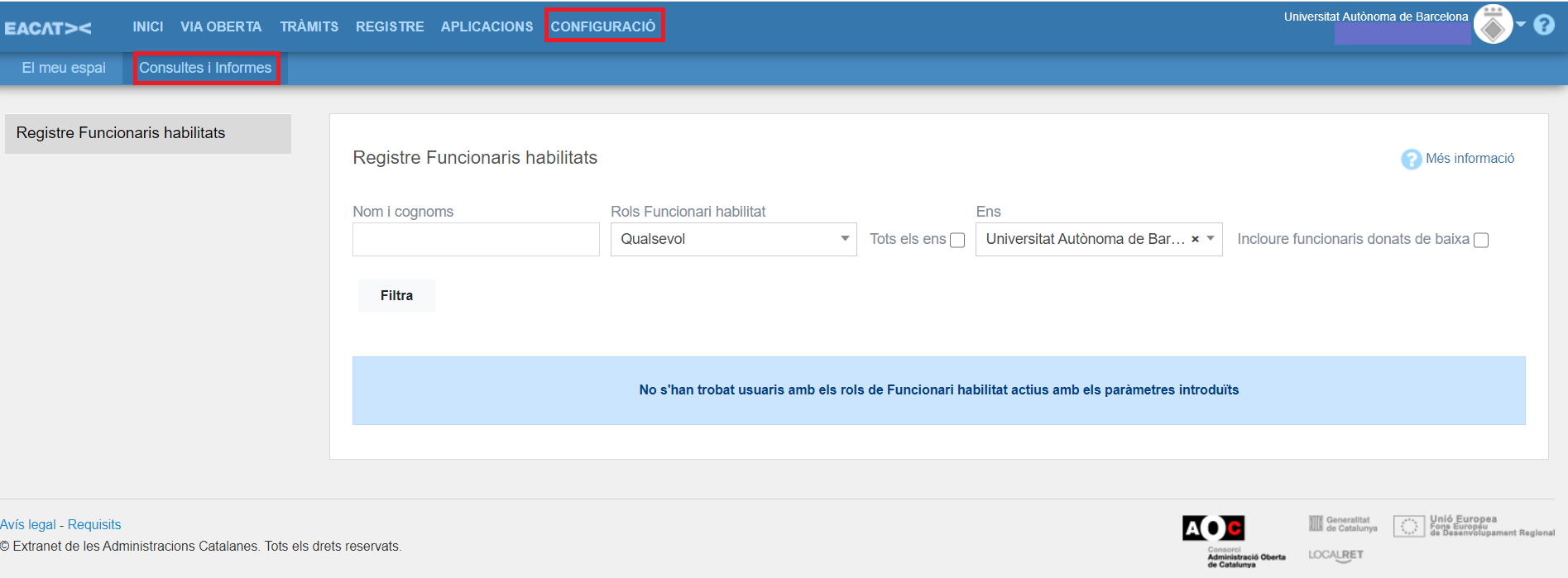
Los gestores de usuarios del ente encontrarán este buscador en Consultas e informes , compartiendo la subsección de Mi ente , que sólo pueden visualizar ellos.
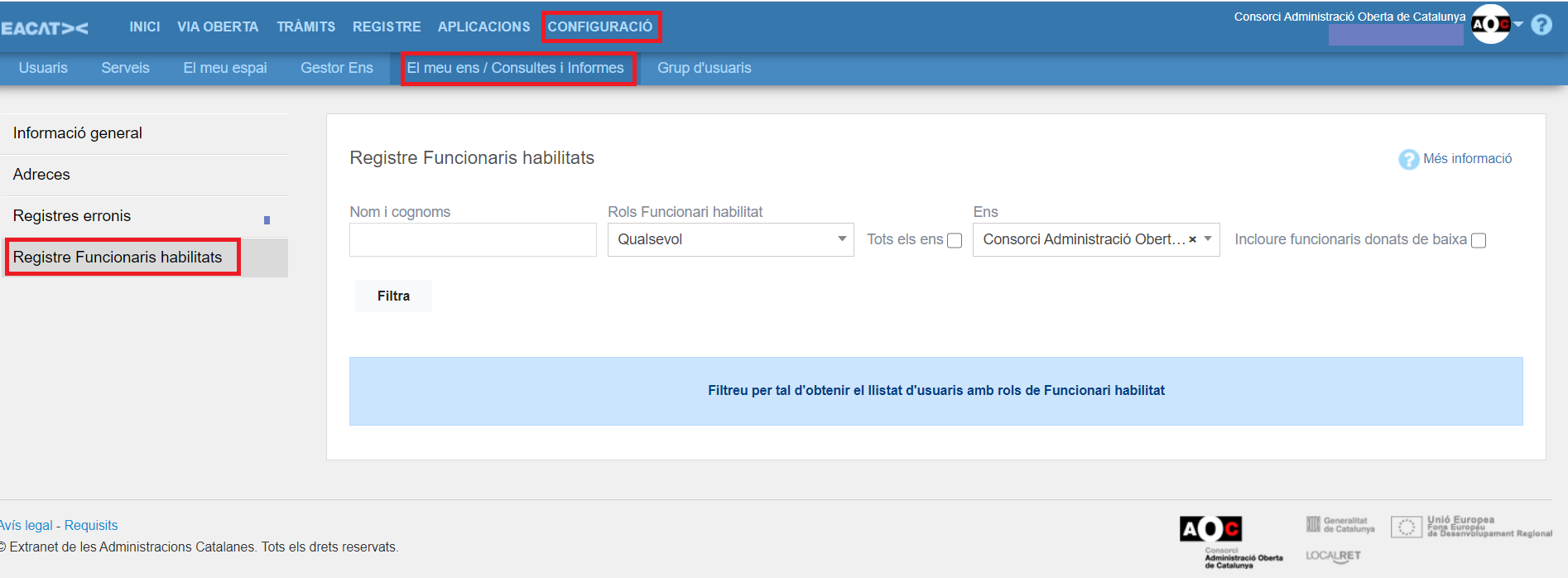
El buscador dispone de una ventanilla emergente que aparece cuando clicas sobre Más información y que le informa brevemente sobre esta nueva funcionalidad. Si pulsas de nuevo sobre Más información se replegará y dejarás de verla.
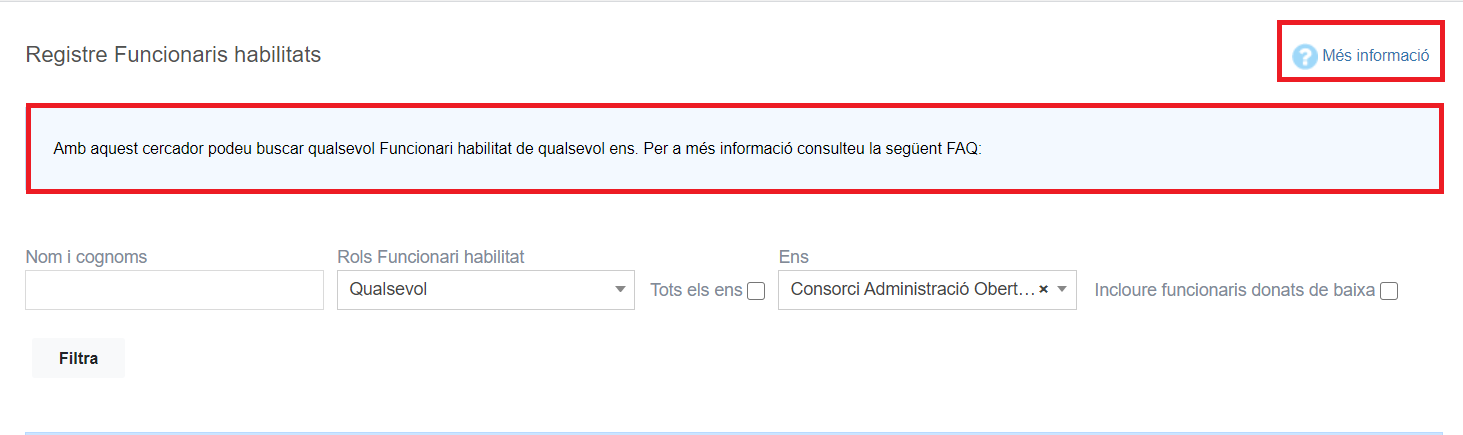
También, dispone de una serie de campos de búsqueda que permiten buscar a cualquier funcionario habilitado y que son:
- Nombre y apellidos , es un campo donde puedes escribir el nombre y apellidos de la persona que supones que es funcionario habilitado.
- Roles funcionario habilitado , es un desplegable que permite seleccionar:
- Cualquiera , si quieres buscar a los funcionarios que disponen de cualquiera de los roles de funcionario habilitado (Asistir interesados y expedir copias auténticas).
- Asistir interesados , si quieres buscar a los funcionarios habilitados que disponen de este rol.
- Expedición copias auténticas , si quieres buscar a los funcionarios habilitados que disponen de este rol.
- Todos los entes, marque el cheque si quieres buscar en todos los entes.
- Ente determinado, por defecto aparece el nombre del ente con el que estás alquilado, pero permite escribir cualquiera de los entes adheridos a EACAT.
- Incluir a funcionarios dados de baja , marca el cheque si quieres buscar también a los funcionarios que han sido habilitados en algún momento, pero que ya no lo están.
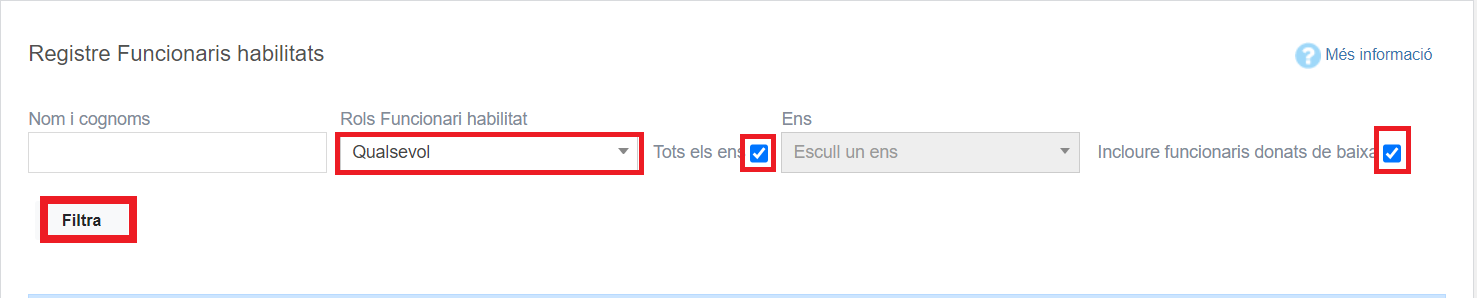
El resultado de la búsqueda es un formulario con tres partes bien diferenciadas:
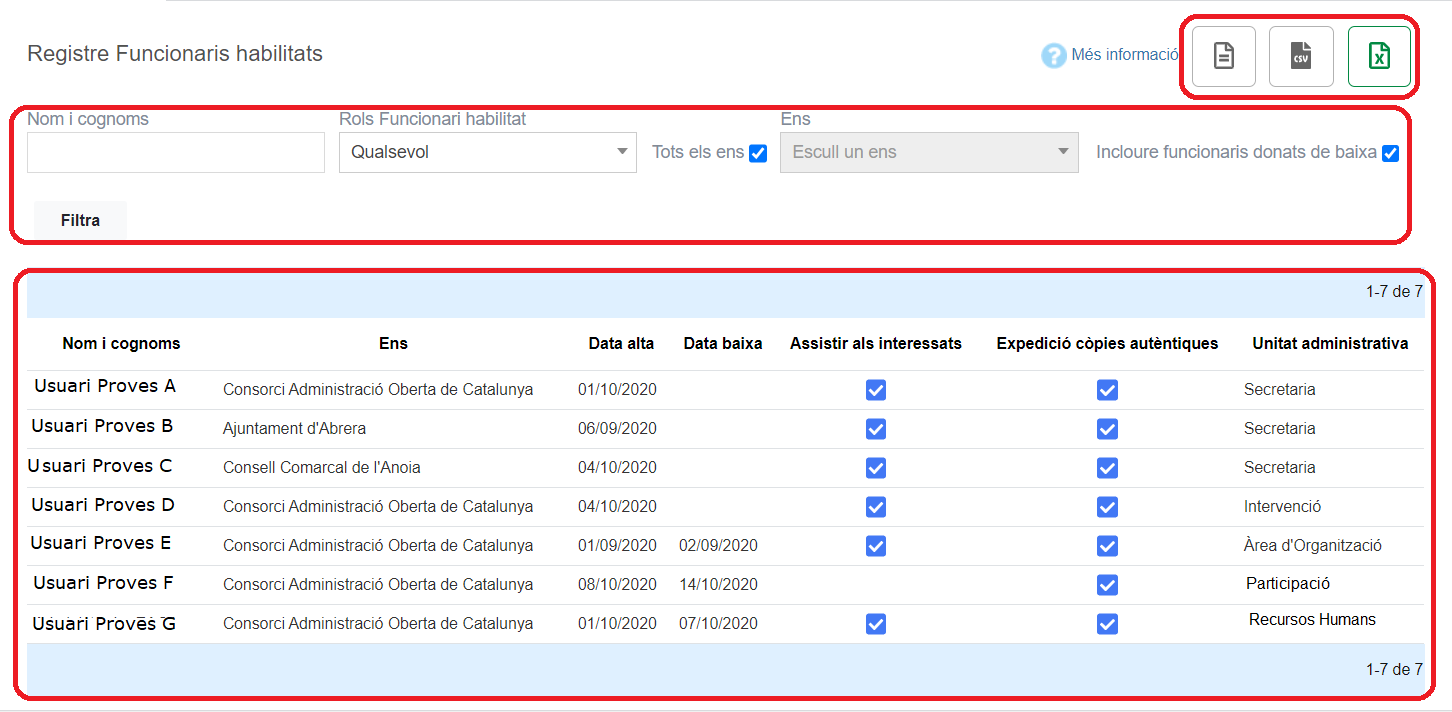
- La relación de todos los funcionarios habilitados, de acuerdo con los criterios de su búsqueda. Este formulario cuenta con la siguiente información:
- Nombre y apellidos de los funcionarios habilitados.
- Ens de los funcionarios habilitados .
- Fecha alta como funcionario habilitado.
- Fecha baja como funcionario habilitado.
- Asistir a los interesados , uno de los dos roles con que cuentan los funcionarios habilitados.
- Expedición copias auténticas , uno de los dos roles con que cuentan los funcionarios habilitados.
- Unidad administrativa del funcionario habilitado.
- Los campos de búsqueda, o buscador propiamente dicho, que permiten seguir buscando para afinar más el resultado.
- Los iconos de descarga, que permiten descargar en un archivo de tipo txt, excel o csv la relación de funcionarios habilitados resultante de la búsqueda.
Sólo los gestores de usuarios pueden actualizar el archivo de la normativa de regulación del RFH del ente.
A través del apartado Información general de la subsección de Mi ente ; y, concretamente, en el apartado Regulación RFH , se puede añadir la regulación específica que el tuyo nos ha hecho del RFH. El archivo del que no debe ser superior a 20 MB.